Sie sehen sich mit Ihren Freunden die Fotos und Videos Ihres letzten Urlaubs an. Sie sind froh, die schönen Erfahrungen auf dem Trip zu teilen. Leider müssen Sie aber Ihr iPhone von Person zu Person herumreichen, damit jeder sehen kann, wovon Sie sprechen. Das muss nicht sein – Sie können Ihr iPhone einfach auf einen größeren Bildschirm übertragen. Der große Bildschirm Ihres Smart TV ist optimal, um Bilder und Videos anzuzeigen. Wir haben hier zusammengefasst, mit welchen Tools Sie das iPhone auf TCL TV spiegeln können.
iPhone auf TCL TV spiegeln – Die besten Lösungen
ApowerMirror
ApowerMirror ist eine Anwendung, mit der Sie das Handy Display auf den TV streamen können in wenigen Schritten. Sobald die Übertragung gestartet ist, können Sie alle Mediendateien anzeigen wie Videos, Fotos, Spiele und Musik. ApowerMirror erkennt Videos auf dem Smartphone und kann diese wiedergeben als auch Videos von bekannten Streaming-Seiten. Der Ton wird ebenfalls direkt über den Fernseher wiedergegeben. Auch können Sie die App nutzen, um Präsentationen auf dem Fernseher abzuspielen, die auf Ihrem Smartphone gespeichert werden. So können Sie PowerPoint, Word, PDF und andere Dokumente auf dem größeren Bildschirm wiedergeben.

Wenn Sie also Ihr iPhone auf den TCL TV streamen möchten mit dieser App, folgen Sie den Schritten unten:
- Um eine Verbindung herzustellen, müssen Sie den TV und das iPhone mit demselben Netzwerk verbinden.
- Laden Sie ApowerMirror auf beiden Geräten herunter. Installieren Sie das Programm anschließend.
- Öffnen Sie die App auf beiden Geräten. Starten Sie auf dem iPhone jetzt das „Control Center“ durch Wischen nach oben, tippen Sie dann auf „Bildschirmsynchr.“. Nun erscheint eine Liste mit verfügbaren Geräten.
- Stellen Sie eine Verbindung her, indem Sie auf den Namen Ihres TV tippen.
- Sie können jetzt eine Mediendatei auswählen zum Abspielen und werden es dann auf dem TV sehen.
LetsView
LetsView ermöglicht Ihnen das Öffnen und Abspielen von Videos aller bekannten Streaming-Dienste wie Netflix, YouTube, Pandora und mehr. Sie können auch Ihr mobiles Gerät zur Steuerung der Inhalte nutzen. Sobald die Inhalte angezeigt werden auf dem Bildschirm, können Sie über das Smartphone Abspielen und Pause drücken sowie die Lautstärke anpassen.
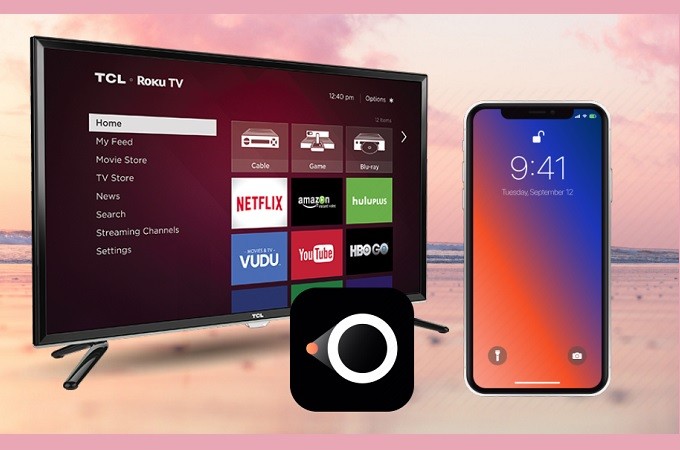
Erfahren Sie mit der Schritt-für-Schritt Anleitung unten, wie Sie mit diesem Programm das iPhone auf den TCL TV streamen können.
- Starten Sie den TV, Ihren Computer und das iOS Gerät.
- Verbinden Sie TV und PC mit einem HDMI-Kabel und stecken Sie die Geräte in die Steckdose.
- Laden Sie jetzt auf Ihrem Computer LetsView herunter und führen Sie dasselbe auf dem iPhone durch.
- Starten Sie die App auf PC und iPhone. Tippen Sie auf dem mobilen Gerät wieder auf den Namen Ihres PC, um das Streamen zu starten. Da Ihr Computer mit dem TV verbunden ist, werden die Inhalte direkt auf den TV gestreamt.
AllCast
Eine andere App zur Wiedergabe von Fotos und Videos auf dem TV ist AllCast. Das Programm ermöglicht es auch, Medien vom iPhone auf einen Samsung, Sony und Panasonic TV sowie andere Smart-TVs zu streamen. Die App hat ein einfaches und übersichtliches Interface. Sie ermöglicht Nutzern den einfachen Zugriff auf Inhalte über das Aufklappmenü. Hier finden Sie Shortcuts zu Musik, Fotos und Video-Galerien. Zudem kann AllCast Inhalte von Ihrem Dropbox und Google Drive Account laden, wenn diese synchronisiert sind.

Unten finden Sie eine detaillierte Anleitung, wie Sie mit AllCast Ihr iPhone auf dem TCL TV wiedergeben können.
- Installieren Sie die App aus dem App Store.
- Starten Sie das Programm und erlauben Sie der App den Zugriff auf Ihre Inhalte.
- Wählen Sie jetzt das gewünschte Foto oder Video aus und tippen Sie auf das Streaming-Icon unten links in der App.
- Eine Liste mit Geräten wird angezeigt. Wählen Sie hier zum Verbinden Ihren TCL TV.
- Sie sollten nun Ihr Video oder die Fotos auf dem TV-Bildschirm sehen können.
Fazit
Alle der oben genannten Methoden sind absolut hilfreich beim Streamen Ihres iPhones auf jeden Smart TV wie TCL Smart TV. Probieren Sie die Apps einfach aus, um herauszufinden, welche am besten zu Ihren Anforderungen passt. Zusammenfassend sind ApowerMirror und AllCast die besten Optionen, wenn Sie Inhalte ohne Kabel oder Adapter streamen möchten. Hingegen wurde Chromecast allein für das Streamen entwickelt. Wir finden dennoch ApowerMirror am besten, aufgrund der einfachen Einrichtung im Vergleich zu Chromecast.



Einen Kommentar schreiben